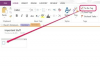Apple julkaisi MacBook Airin heinäkuussa 2011.
Kuvan luotto: Justin Sullivan / Getty Images News / Getty Images
MacBook Airin etu- ja takakuoret on jyrsitty harjatusta alumiinista, mikä mahdollistaa kevyemmän painon verrattuna aiempiin muovista valmistettuihin MacBook-kuoreihin. Kuitenkin 2,96 kiloa painavan MacBookin alumiinikotelossa on taipumus lommolle pienen iskun vaikutuksesta. MacBookin kolhujen korjaamisessa käytetään samaa tekniikkaa, jota käytetään poistattaessa kolhuja muista alumiinimateriaaleista, mutta laite vaatii täydellisen purkamisen päästäkseen käsiksi vaurioituneisiin alueisiin.
Purkaminen
Vaihe 1
Sammuta MacBook ja anna sen sisäisten osien jäähtyä 15 minuuttia. Aseta MacBook näyttöpuoli alaspäin mikrokuituliinan päälle.
Päivän video
Vaihe 2
Irrota 10 viisipisteistä Pentalobe-ruuvia MacBookin takaosan alumiinikotelosta. Irrota alumiininen takakotelo MacBook Airista.
Vaihe 3
Irrota T-5 Torx -ruuvi, joka sijaitsee SSD-levyn tai SSD-levyn oikealla puolella. T-5-ruuvi kiinnittää SSD: n logiikkakorttiin.
Vaihe 4
Irrota neljä T-5 Torx -ruuvia, joilla akku on kiinnitetty logiikkakorttiin. Irrota akku ja aseta sivuun. Irrota T-5-ruuvi, jolla Bluetooth/Wi-Fi-kortti on kiinnitetty logiikkakorttiin. Irrota Bluetooth-kaapeli logiikkakortista muovisen spudgerin tasaisella reunalla. Nosta liitin suoraan kannasta. Irrota Wi-Fi-kaapeli logiikkakortista samalla tavalla kuin Bluetooth-kaapelin kanssa. Nosta Bluetooth/Wi-Fi-kortti irti logiikkakortista.
Vaihe 5
Irrota T-5 Torx -ruuvi, joka sijaitsee tuuletinkokoonpanon oikeassa yläkulmassa. Irrota tuulettimen liitin logiikkakortilla olevasta liitännästä muovisputgerin tasaisella reunalla nostaen suoraan ylöspäin. Aseta tuuletin sivuun.
Vaihe 6
Irrota T-7 Torx -ruuvit, joilla I/O-kortti on kiinnitetty logiikkakorttiin. Irrota I/O-kortin kaapeli sen liitännästä logiikkakortissa muovisen spudgerin tasaisella reunalla.
Vaihe 7
Irrota taustavalon nauhakaapeli sen liitännästä logiikkakortilla muovisen spudgerin terävällä päällä. Nosta jälleen suoraan ylös ja sivulta toiselle, kun irrotat liittimen.
Vaihe 8
Irrota näytön kaapeli logiikkalevyn liitännästä muovisen spudgerin tasaisella reunalla. Irrota kuusi T-5 Torx -ruuvia, joilla logiikkakortti on kiinnitetty etukoteloon. Irrota neljä T-7 Torx -ruuvia, joilla jäähdytyselementti on kiinnitetty Intel Core i5 -suorittimeen.
Vaihe 9
Irrota kaiuttimet nostamalla ne etukotelosta. Ne pidetään paikoillaan kevyellä liimalla; toisin kuin useat muut Applen tuotteet, et tarvitse lämpöpistoolia liiman sulattamiseen.
Vaihe 10
Irrota kahdeksan T-8 Torx -ruuvia, joilla näyttö on kiinnitetty yläkoteloon. Irrota näyttö isosta kirjaimesta. Aseta yläkotelo sivuun korjausta varten.
Kumivasara
Vaihe 1
Noudata purkamisvaiheita poistaaksesi taka- ja etulevykotelot MacBookista.
Vaihe 2
Aseta alumiininen takapaneeli niin, että lommo on ylöspäin.
Vaihe 3
Aseta mikrokuituliina kolhujen päälle. Napauta kolhua kevyesti vilkaisemalla kumivasaralla. Poista mikrokuituliina jokaisen iskun jälkeen edistymisen mittaamiseksi. Jatka naputtamista kevyesti, vilkaisevasti, kunnes poistat lommo.
Lämpölaajeneminen ja kylmäsupistuminen
Vaihe 1
Noudata purkamisvaiheita poistaaksesi taka- ja etulevykotelot MacBookista.
Vaihe 2
Paikanna lommo. Käynnistä lämpöpistooli ja aseta se korkealle. Pidä lämpöpistoolia 1/2 tuuman päässä kolosta. Keskitä lämpö kolhuun 45 sekunnin ajan. Sammuta lämpöpistooli.
Vaihe 3
Suihkuta kolhu välittömästi lämpöpistoolin sammuttamisen jälkeen paineilmasäiliöllä. Alumiini kutistuu ja vetää lomman ulos.
Asiat, joita tarvitset
2kpl mikrokuituliinoja
Viisipisteinen Pentalobe-ruuvimeisseli
T-5 Torx ruuvimeisseli
Muovinen spudger
T-7 Torx ruuvimeisseli
T-8 Torx ruuvimeisseli
Kumivasara, halkaisija 3 tuumaa
Varoitus
MacBookin kolhujen korjaaminen mitätöi Applen rajoitetun takuun.